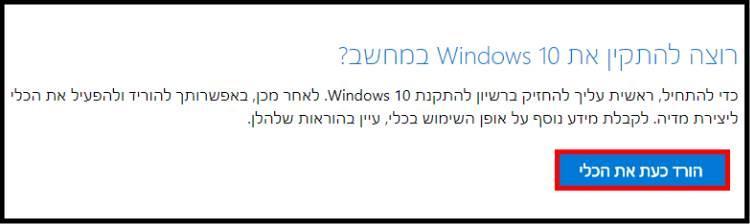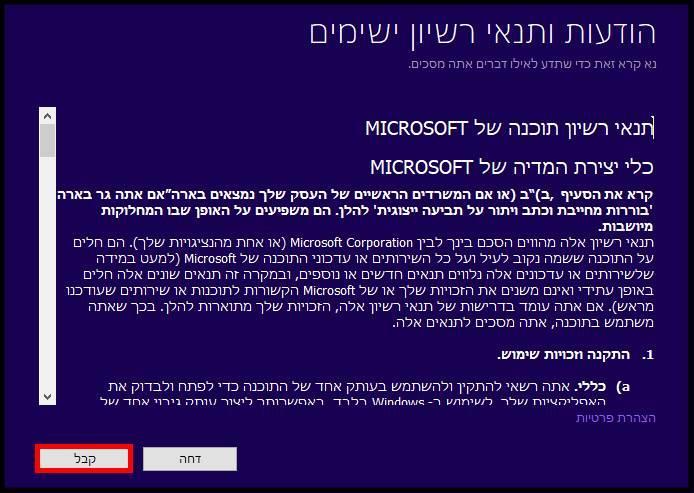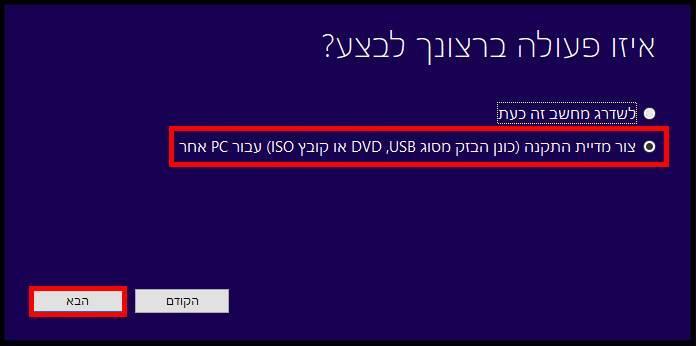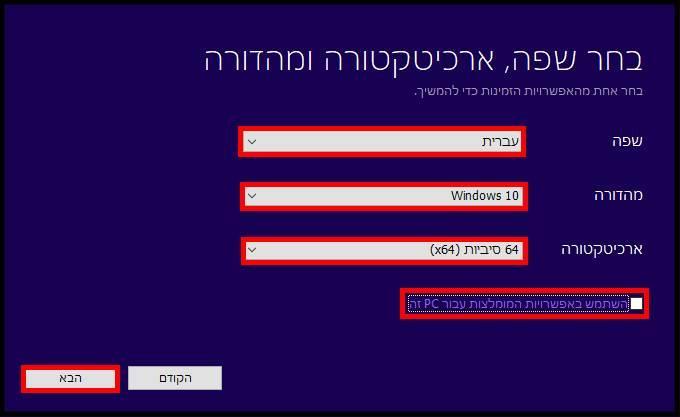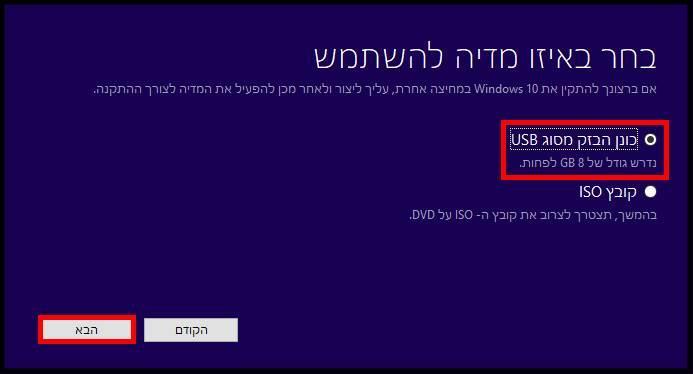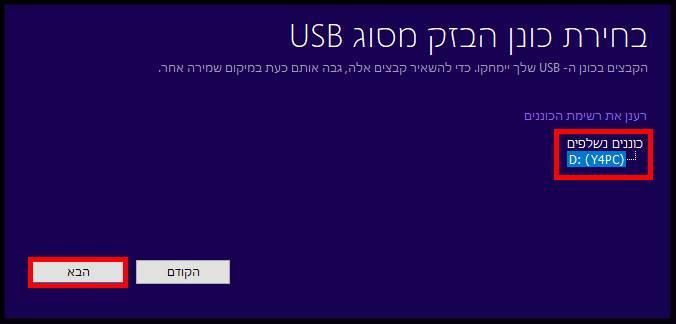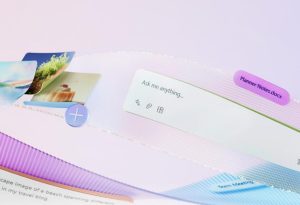הורדת ווינדוס 10 בצורה חוקית בחינם והתקנה במחשב באמצעות כונן USB
במדריך הבא תוכלו לקרוא כיצד ניתן להוריד בחינם את מערכת ההפעלה החדשה ווינדוס 10 בשפה העברית מהאתר של מיקרוסופט, ולהפוך את כונן ה- USB שלכם לכונן בר אתחול Bootable כך שיהיה ניתן להתקין ממנו את מערכת ההפעלה במחשב שלכם.
אז בכדי להתחיל את התהליך תצטרכו שיהיו ברשותכם שני דברים מאוד חשובים:
– דיסק און קי או כל כונן USB חיצוני אחר בנפח של לפחות 8GB.
– רישיון (מפתח מוצר) חוקי של ווינדוס 10 Windows.
דרך אגב, מומלץ לגבות את כל הקבצים שנמצאים בכונן ה- USB שישמש אתכם להתקנה של מערכת ההפעלה מפני שהם יימחקו במהלך התהליך של יצירת מדיית ההתקנה. לאחר שגיביתם במחשב או בכל מקום אחר את כל הקבצים שנמצאים בדיסק און קי אנו ממליצים לפרמט אותו.
בנוסף, אנו גם ממליצים להשתמש בדיסק און קי עם חיבור USB 3.0 ולחבר אותו לחיבור USB 3.0 במחשב, כך תהליך ההתקנה ירוץ בצורה מהירה יותר.
1. היכנסו לדף ההורדה הרשמי של מיקרוסופט ממנו תוכלו להוריד את הכלי ליצירת המדיה של ווינדוס 10 –> בדף ההורדה הקליקו על הכפתור הורד כעת את הכלי ושימרו את קובץ ההתקנה במחשב.
הערה: השימוש במדריך הוא על אחריותכם בלבד.
הקליקו על הורד כעת את הכלי
2. כעת, חברו את הדיסק און קי למחשב –> לאחר שההורדה תסתיים הקליקו על הקובץ שהורדתם למחשב MediaCreationTool.exe והפעילו אותו –> המתינו מספר שניות עד שתהליך ההתקנה יתחיל, בחלון תנאי הרשיון קיראו היטב את תנאי השימוש ולאחר מכן הקליקו על קבל.
קיראו את תנאי הרישיון
3. בחלון הבא בחרו באפשרות צור מדיית התקנה (כונן הבזק מסוג USB, DVD או קובץ ISO) עבור PC אחר –> לאחר מכן הקליקו על הבא.
בחרו בצור מדיית התקנה
4. כעת תוכלו לבחור שפה, מהדורה ואת הארכיטקטורה של מערכת ההפעלה ווינדוס 10 אשר תותקן במחשב שלכם. כדי לאפשר את הבחירה הורידו את הסימון V מהאפשרות השתמש באפשרויות המומלצות עבור PC זה –> לאחר מכן תוכלו לבחור את השפה הרצויה והארכיטקטורה של מערכת ההפעלה –> לאחר שווידאתם שהכל מוגדר בצורה נכונה הקליקו על הבא.
הערה: אם אינכם רוצים להתקין את מערכת ההפעלה בשפה העברית תוכלו לבחור בשפות אחרות כמו אנגלית, רוסית, ספרדית, צרפתית, ערבית, איטלקית ועוד.
בחרו שפה וארכיטקטורה
5. בחלון הבא בחרו באפשרות כונן הבזק מסוג USB ולאחר מכן הקליקו על הבא.
בחרו כונן הבזק מסוג USB
6. כעת, ברשימת הכוננים הנשלפים תוכלו לראות את כונן ה- USB שלכם עליו אתם הולכים ליצור את מדיית ההתקנה של מערכת ההפעלה ווינדוס 10. וודאו כי זה הוא אכן הכונן הנכון ולאחר מכן הקליקו על הבא.
כונן ה- USB עליו תותקן מדיית ההתקנה של ווינדוס 10 Windows
כעת תהליך ההורדה של מדיית ההתקנה של מערכת ההפעלה בדיסק און קי יתחיל, המתינו מספר דקות עד שתהליך ההורדה וההתקנה יסתיימו ולאחר מכן תוכלו להשתמש בדיסק און קי כדי להתקין במחשב החדש או הישן את מערכת ההפעלה ווינדוס 10 בעברית.
מדריך וידאו להתקנה מערכת ההפעלה ווינדוס 10 Windows
הערה חשובה, כדי שהמחשב יאתחל מכונן ה- USB ויתחיל את תהליך ההתקנה תצטרכו להגדיר בביוס את סדר עדיפויות האתחול כך שכונן ה- USB יהיה בראש הרשימה. לאחר מכן הפעילו מחדש את המחשב ותהליך ההתקנה יתבצע דרך כונן ה- USB.